如何在谷歌浏览器中禁用自动下载的保护?小编为大家整理了设置详细教程,通过下方的步骤我们可以有效地禁用谷歌浏览器中自动下载的保护功能,从而更灵活地管理下载行为。然而,需要强调的是,禁用这些安全措施可能增加遭受网络威胁的风险。小伙伴需要谨慎考虑是否关闭这项功能。

1、打开谷歌浏览器设置:首先,打开谷歌浏览器,点击右上角的三个垂直点,这是浏览器的设置菜单。(如图所示)
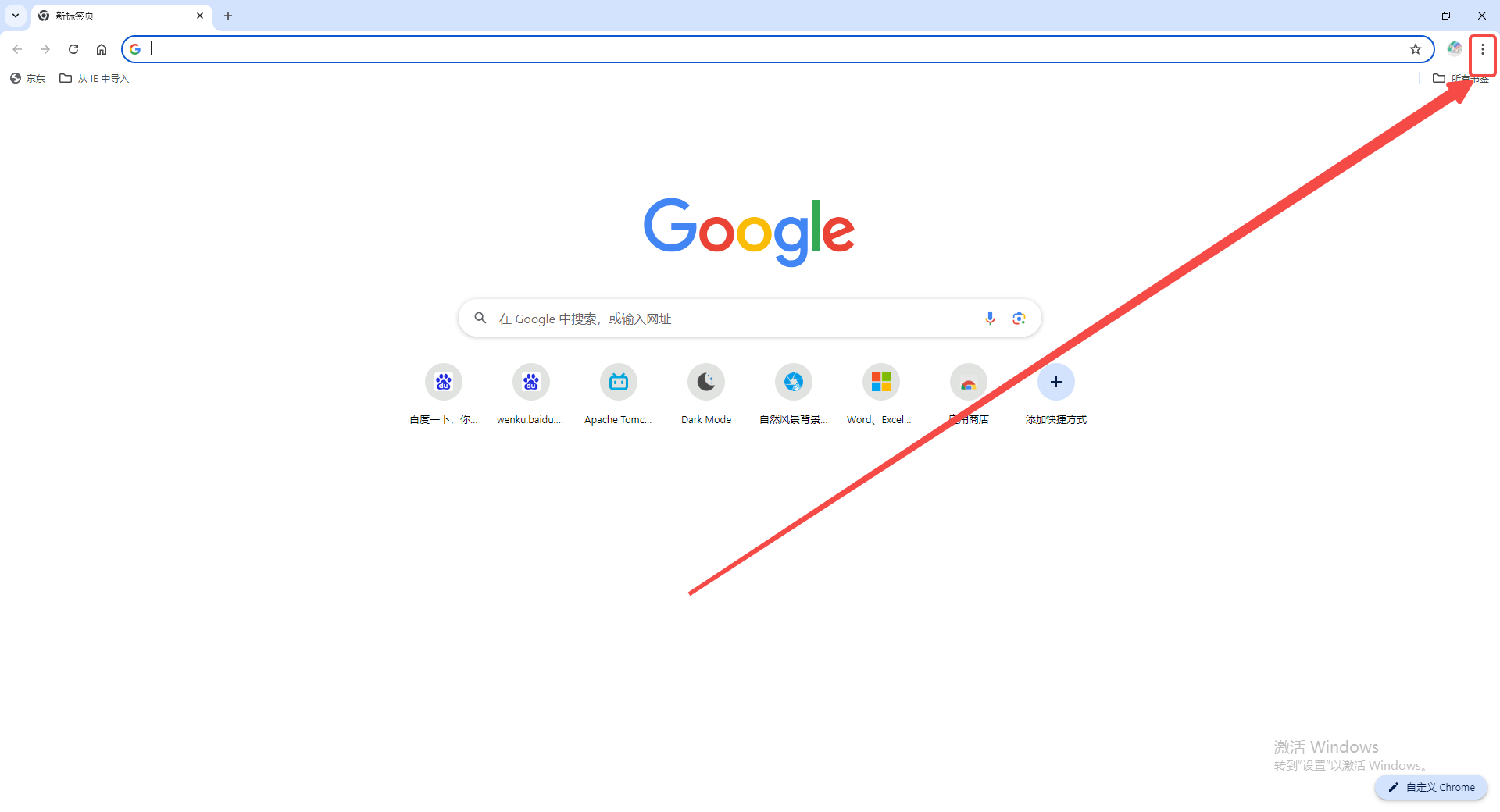
2、进入隐私和安全设置:从菜单中选择“设置”,然后在设置页面中向下滑动并找到“隐私和安全”选项。(如图所示)
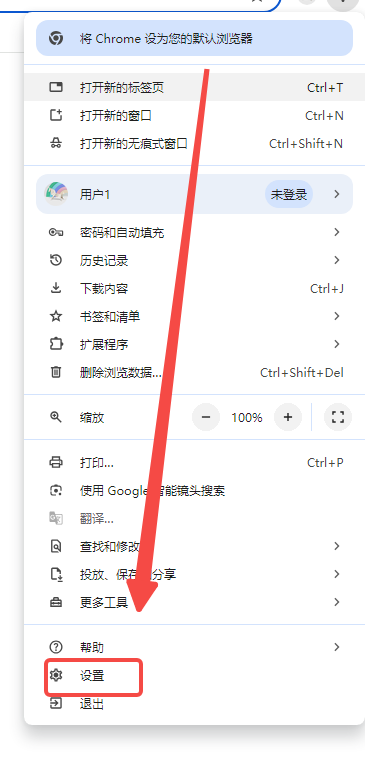
3、调整安全浏览设置:在“隐私和安全”部分,找到“安全的浏览”部分,然后关闭“危险的下载”保护选项。
4、修改下载设置:在设置页面中,滚动到底部并点击“高级”。在“隐私与安全”部分,找到“安全”子部分,尝试禁用“安全浏览”和“安全下载”选项。(如图所示)
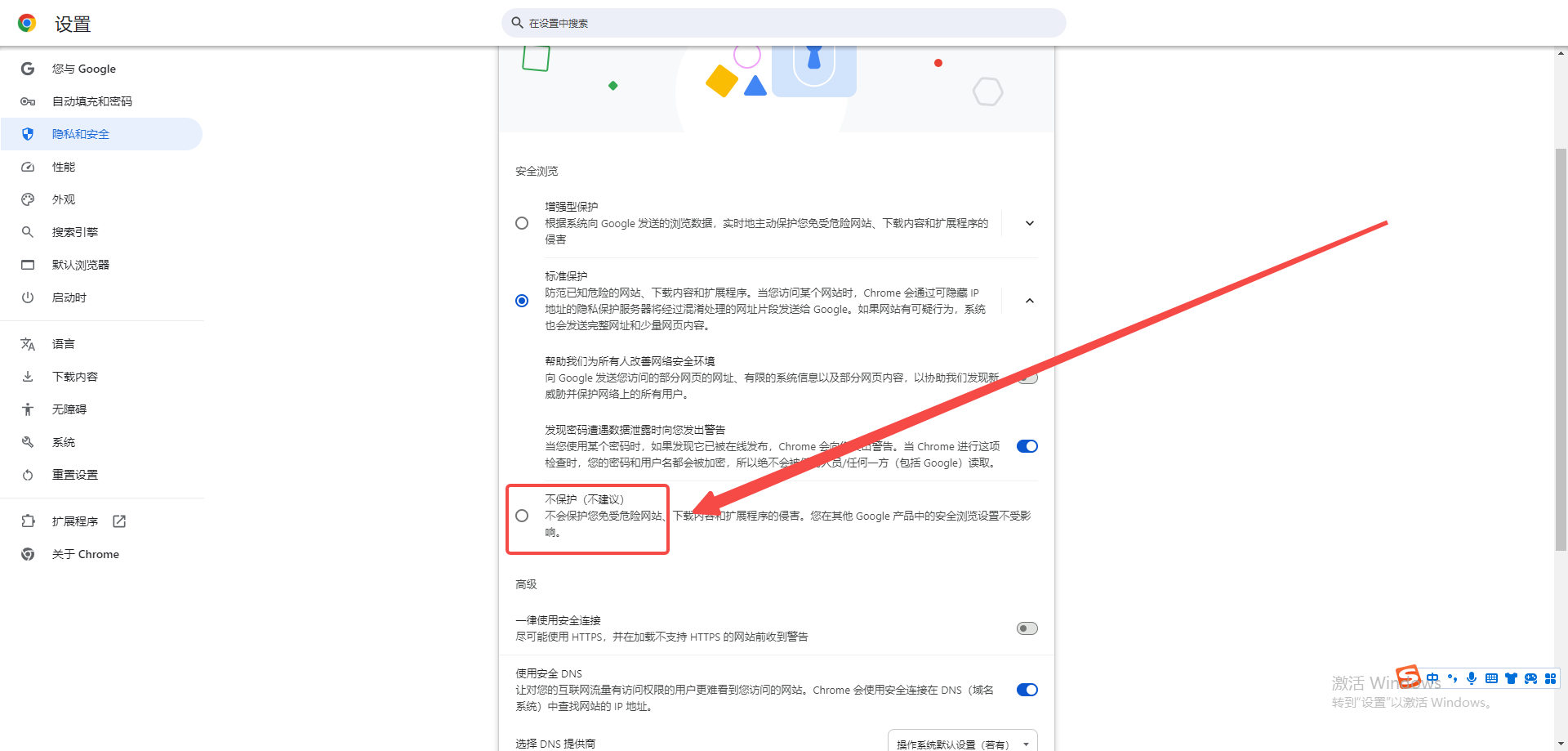
5、通过浏览器标志修改设置:打开谷歌浏览器的地址栏,输入“chrome://flags/”。在搜索框中搜索“disallow-unsafe-http-downloads”,将其设置为“Disabled”。(如图所示)
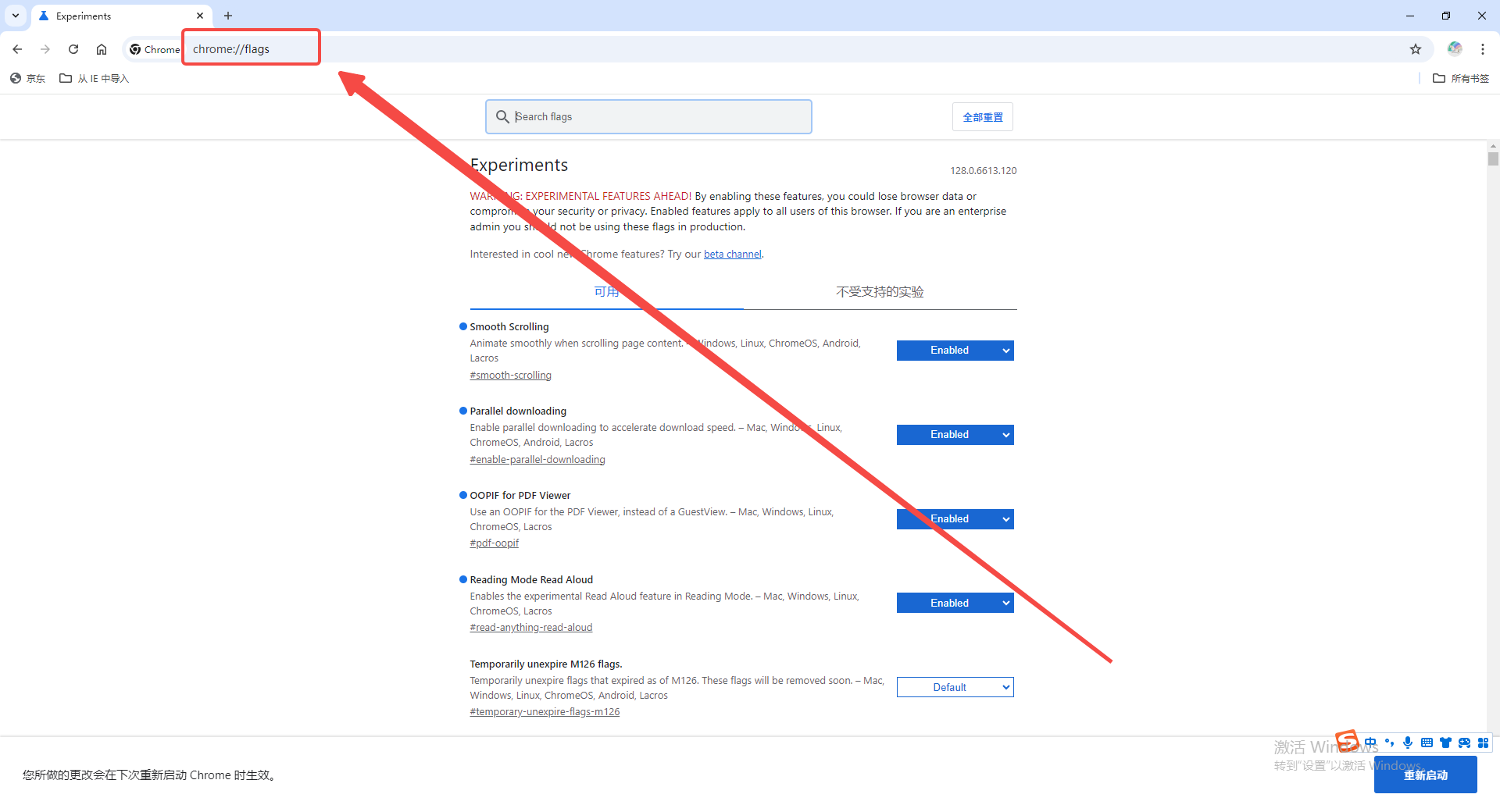
6、重启浏览器:完成以上步骤后,重启浏览器以使更改生效。(如图所示)
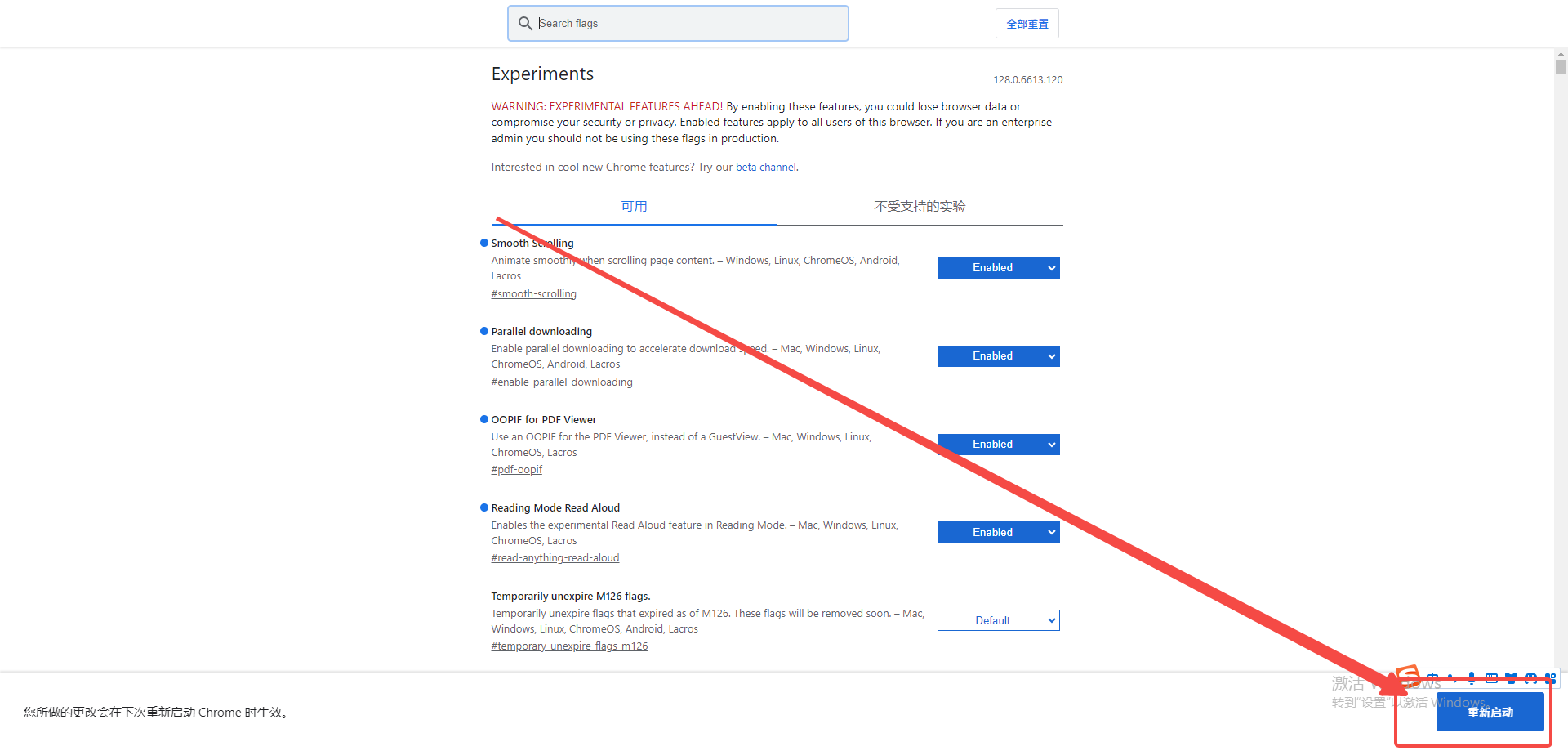
以上就是本期分享的【如何在谷歌浏览器中禁用自动下载的保护?设置详细教程】全部内容,更多精彩资讯请期待下期分享。